WordPress изображения не отображаются
По какой-то причине все мои изображения WordPress перестали отображаться. Я попытался отключить все плагины и вернуться к теме двадцать двенадцать, но все еще ничего.
Когда я захожу на панель инструментов и захожу в Медиатеку, вот что я вижу:
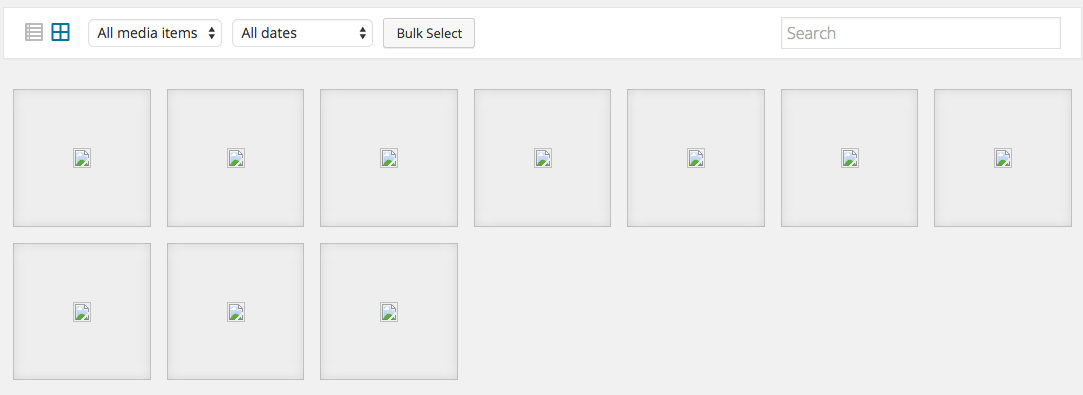
Но когда я нажимаю на одно из изображений и перехожу к его пути, URL-адрес изображения загружает изображение.
Кажется, что WordPress отключился от моей папки загрузок?
Наконец, на моей домашней странице, когда я щелкаю правой кнопкой мыши ссылку на разорванное изображение для своего логотипа (она не отображается) и выбираю «Открыть изображение в новой вкладке», он фактически не возвращает URL изображения. Возвращает:
http://127.0.0.1/
Кто-нибудь еще сталкивался с этим раньше? Я понятия не имею, с чего начать, так как это не связано с моей темой или плагинами, а ядро Wordpress обновлено.
Любая помощь приветствуется. Спасибо!
Решение
Вероятно, причиной является изменение файла htaccess, который вы упомянули в комментарии. Это не часть плагина WP Security. Поскольку у вас установлен этот подключаемый модуль безопасности, мы надеемся, что вы сделали точку восстановления своего файла htaccess и сможете быстро получить хорошую копию — это одна из функций плагина.
Подробности здесь: https://www.tipsandtricks-hq.com/how-to-restore-the-htaccess-file-when-using-the-all-in-one-wp-security-plugin-5945
Если вам нужно вместо этого повторить файл через FTP, вот список наиболее вероятного содержимого файла htaccess, в дополнение к точным потребностям вашего сайта: http://codex.wordpress.org/htaccess
Вероятно, это должно выглядеть так:
# BEGIN WordPress
<IfModule mod_rewrite.c>
RewriteEngine On
RewriteBase /
RewriteRule ^index\.php$ - [L]
RewriteCond %{REQUEST_FILENAME} !-f
RewriteCond %{REQUEST_FILENAME} !-d
RewriteRule . /index.php [L]
</IfModule>
# END WordPress
Другие решения
Это может быть взломом, но обычно это происходит, когда ваши wp_options неправильно настроены.
Быстрый способ решения: восстановить резервную копию до предыдущего рабочего состояния.
Если у вас нет резервной копии или вы хотите проверить другие параметры, попробуйте это:
- откройте phpmyadmin на вашем реальном сервере и получите доступ к базе данных WordPress;
- Внутри базы данных откройте таблицу wp_options;
- Проверьте значения для строк ‘siteurl’ и ‘home’.
РЕДАКТИРОВАТЬ: Метод 2 — пересоздать .htaccess
- Переименуйте ваш .htaccess в htaccess_
- Зайдите в Настройки WordPress -> Постоянные ссылки
- Выберите тип по умолчанию и Сохранить, это должно создать новый .htaccess
- Откройте домашнюю страницу сайта и проверьте, изменилось ли что-то
- Вернитесь в Параметры постоянной ссылки и выберите способ, которым вы использовали его раньше
